1、首先点击win10系统桌面左下角的开始菜单,在菜单中选择右击“计算机”然后选择“属性”选项;
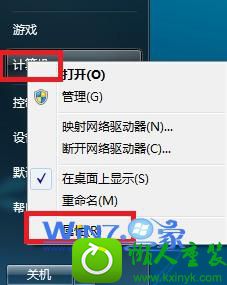
2、接着在计算机属性面板中,在面板的左侧选择单击“高级系统设置”项;

3、然后在弹出来的系统属性窗口中,切换到“高级”选项卡,在“启动和故障恢复”栏目处选择单击“设置”按钮;
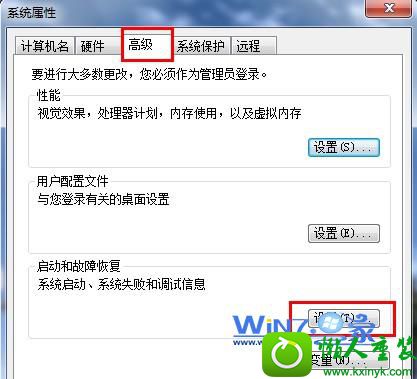
4、最后在弹出来的窗口中,在“显示操作系统列表的时间”更改为你想要设置的时间,比如20秒、15秒等,然后单击确定按钮保存退出就可以了。
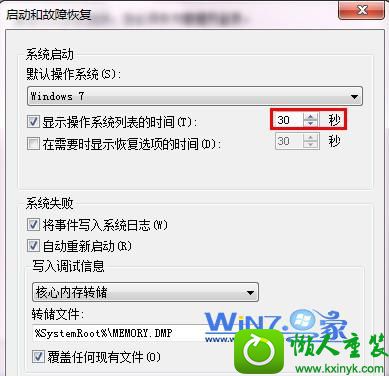
 电脑公司 Ghost Win7 64位 装机版 v2019.092019-08-19
电脑公司 Ghost Win7 64位 装机版 v2019.092019-08-19
 雨林木风 Ghost Win7 64位纯净版 v2019.052019-05-04
雨林木风 Ghost Win7 64位纯净版 v2019.052019-05-04
 番茄花园Win7 正式装机版64位 2019.122019-11-19
番茄花园Win7 正式装机版64位 2019.122019-11-19
 萝卜家园Win7 内部装机版32位 2020.092020-08-16
萝卜家园Win7 内部装机版32位 2020.092020-08-16
 系统之家WinXP 优化装机版 2020.062020-06-02
系统之家WinXP 优化装机版 2020.062020-06-02
 深度技术最新64位win7快速极简版v2022.042022-03-12
深度技术最新64位win7快速极简版v2022.042022-03-12
 系统之家Windows10 32位 精简装机版 2021.012020-12-15
系统之家Windows10 32位 精简装机版 2021.012020-12-15
 番茄花园Ghost Win10 32位 体验装机版 2021.082021-07-17
番茄花园Ghost Win10 32位 体验装机版 2021.082021-07-17
栏目推荐: 秋叶装机管家 极易系统 老友win8系统下载 通用装机大师 木风雨林装机卫士 系统基地win10系统下载 大番茄xp系统下载 快马u盘启动盘制作工具
专题推荐: 云骑士重装系统 得得win8系统下载 极速装机助手 系统兔官网 360重装系统 系统基地装机助手
本站资源均收集于互联网,如果有侵犯您权利的资源,请来信告知,我们将及时撒销相应资源!
Copyright @ 2022 pc系统下载版权所有 闽ICP备15013096号-1